工具/原料:
系统版本:win7旗舰版
品牌型号:戴尔成就3681
软件版本:口袋装机软件
方法/步骤:
通过口袋装机软件重装win7:
1、在电脑上下载口袋装机工具软件,点击U盘重装系统。

2、将u盘插入电脑,准备制作u盘启动盘,点击开始制作

3、选择要安装的系统版本,点击开始制作。

4、软件提示是否备份了U盘内的资料,点击确定。

5、等待下载系统资料。
电脑系统怎么重装软件教程
如果您对使用久了电脑出现卡顿这一点感到无力的话,这个时候其实我们我们可以先考虑重装软件,那这个时候会有人问电脑系统怎么重装软件呢?所以今天小编呢就给大家带来了详细的步骤教学,让我们一起来看看吧。

6、提示启动盘制作成功后,拔出U盘,点击预览,记住自己电脑型号的启动热键。

7、将u盘插入要装系统的电脑,开机按启动快捷键进入启动管理器,选择第二项回车。

8、选择要安装的系统,点击安装。

9、等待系统安装完成,部署完成后,点击立即重启。

10、等待系统启动后进入桌面,完成。
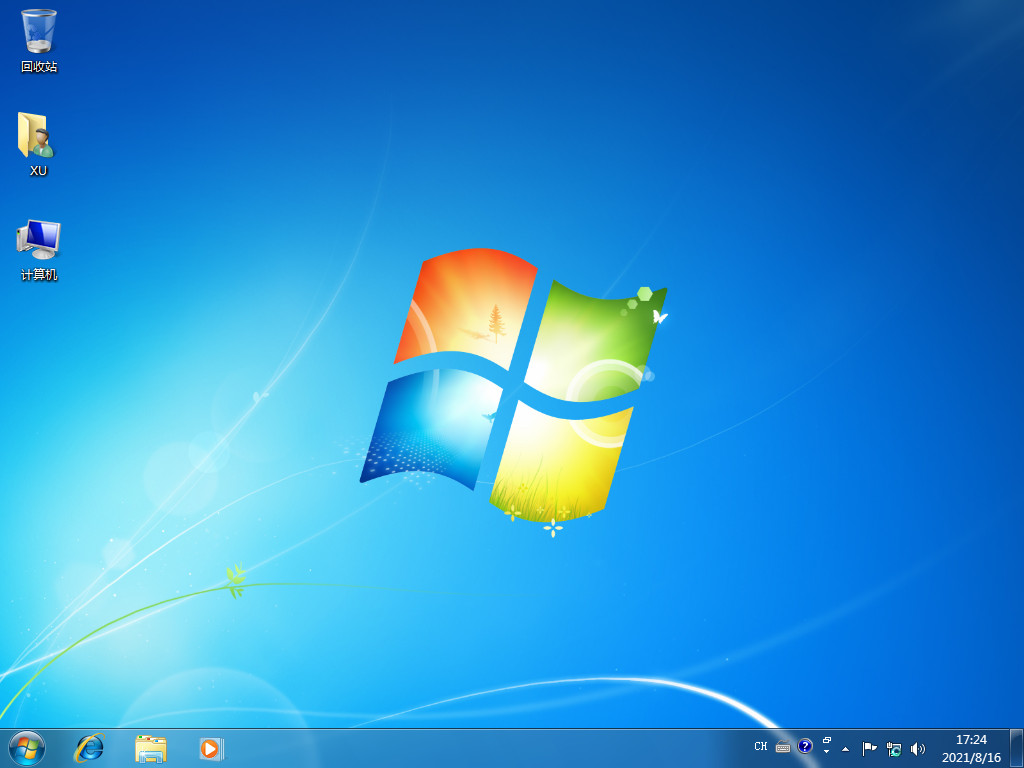
总结:
在电脑上下载口袋装机工具软件,准备制作u盘启动盘
选择要安装的系统版本开始制作
成功后,拔出U盘,预览电脑型号的启动热键
插入u盘,开机按启动快捷键进入启动管理器,选择第二项
选择要安装的系统,部署完成后立即重启
以上就是电脑技术教程《电脑坏了自己怎么重装系统》的全部内容,由下载火资源网整理发布,关注我们每日分享Win12、win11、win10、win7、Win XP等系统使用技巧!怎么重装系统教程的详细教程
我们的电脑应该怎么去重装呢,方法有很多。比如说可以u盘重装系统和下载一键重装系统等,今天小编就以重装win8为例,教大家如何用U盘重装系统,下面就让我们一起来看看吧。






